어떻게 Excel에서 사용 VLOOKUP과 일치 수식
이 기사에서는 Microsoft Excel에서 오류를 무시하기 위해 Vlookup 함수와 함께 ISERROR 함수를 사용하는 방법을 알아 봅니다 .
VLOOKUP 및 MATCH 함수를 함께 병합하면 자체 사용자 지정 수식을 만들 수 있습니다.이 수식은 테이블의 두 정보 필드를 쉽게 교차 확인할 수있는 양방향 조회 수식으로 작동합니다 .
-
_ 알다시피 Vlookup 공식을 사용하여 공통 값을 사용하여 한 데이터에서 다른 데이터로 값을 선택합니다 ._
-
Match 함수는 조회 함수이기도합니다. 이 공식은 열 값을 일치시키는 데 도움이됩니다 .
예를 들어 Vlookup 함수와 함께 Match 함수를 사용하는 방법과 작동 방식을 이해해 봅시다.
우리는 판매 담당자를 위해 셀 B14에서 도시 및 셀 A15의 데이터 유효성 검사를 사용한 자동차 판매 데이터가 있습니다.
Cell B15에서 Vlookup 함수는 Match 함수와 함께 사용되어 fixedIndex number를 2로 사용하여 ‘Alabama’City에있는’Steve ‘의 자동차 판매 수를 반환합니다. Vlookup과 Match Formulae의 조합을 사용하면 Vlookup 수식이 동적으로 작동합니다.
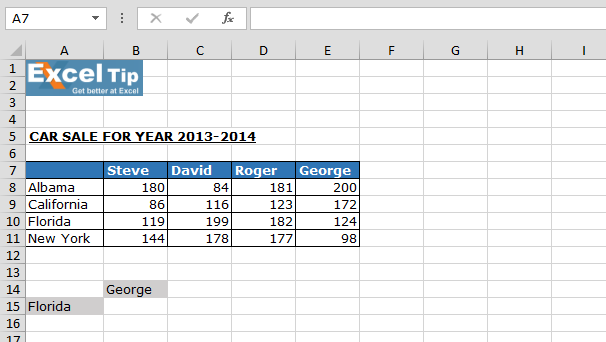
아래 주어진 단계를 따르십시오.
B9 셀, 즉 Alabama에서 이름을 검색하려면 A7 : E11 범위 내에서 B14 일치 셀, 즉 A7 : E7 범위의 Steve * 조지가 플로리다시에서 판매하는 자동차 수를 달성하는 공식은 다음과 같습니다.
-
A15 = = VLOOKUP (A15, A7 : E11, MATCH (B14, B7 : E7,0), FALSE)
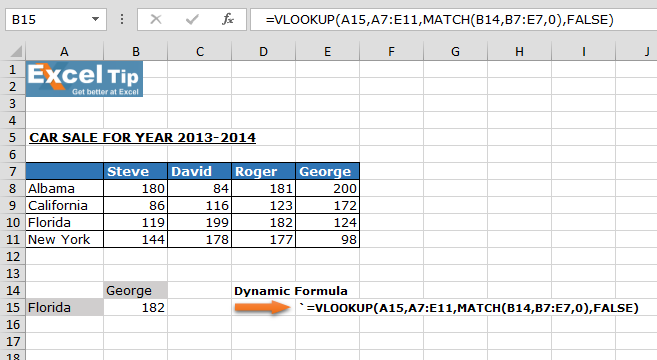
도시 이름과 판매 이름을 변경할 때마다 수식은 데이터에서 그에 따라 번호를 선택합니다.
![]()
![]()